Ce guide explique comment trouver le nom de la distribution Linux, la version et les détails du noyau à partir de la commande. Si votre système Linux dispose du mode GUI, vous pouvez facilement trouver ces détails à partir des paramètres du système. Mais en mode CLI, il est un peu difficile pour les débutants de trouver de tels détails. Aucun problème! Ici, j'ai donné quelques méthodes de ligne de commande pour trouver les informations sur le système Linux. Il pourrait y en avoir beaucoup, mais ces méthodes fonctionneront sur la plupart des distributions Linux.
1. Trouver le nom de la distribution Linux, la version
Il existe de nombreuses méthodes pour savoir sur quel système d'exploitation s'exécute dans votre VPS.
Méthode 1 :
Ouvrez votre Terminal et exécutez la commande suivante :
$ cat /etc/*-release
Exemple de sortie de Alpine Linux :
3.8.5NAME="Alpine Linux"ID=alpineVERSION_ID=3.8.5PRETTY_NAME="Alpine Linux v3.8"HOME_URL="http://alpinelinux.org"BUG_REPORT_URL="http://bugs.alpinelinux.org"
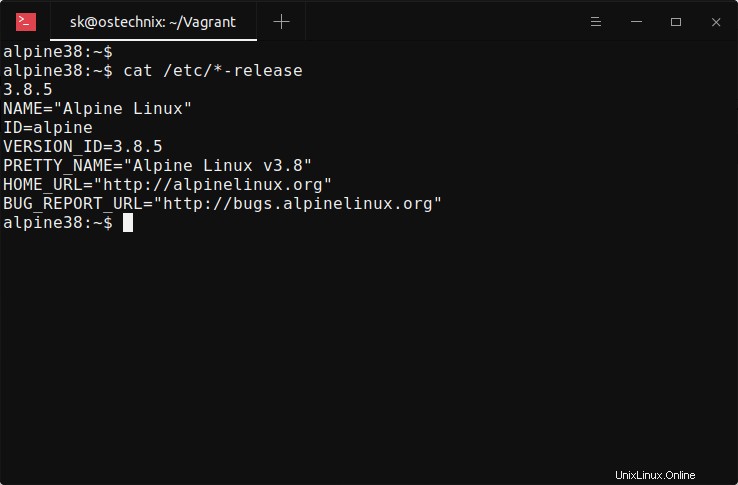
Afficher le nom de la distribution, la version dans Alpine Linux
Exemple de sortie de Arch Linux :
NAME="Arch Linux"PRETTY_NAME="Arch Linux"ID=archBUILD_ID=rollingANSI_COLOR="38;2;23;147;209"HOME_URL="https://www.archlinux.org/"DOCUMENTATION_URL="https ://wiki.archlinux.org/"SUPPORT_URL="https://bbs.archlinux.org/"BUG_REPORT_URL="https://bugs.archlinux.org/"LOGO=archlinux
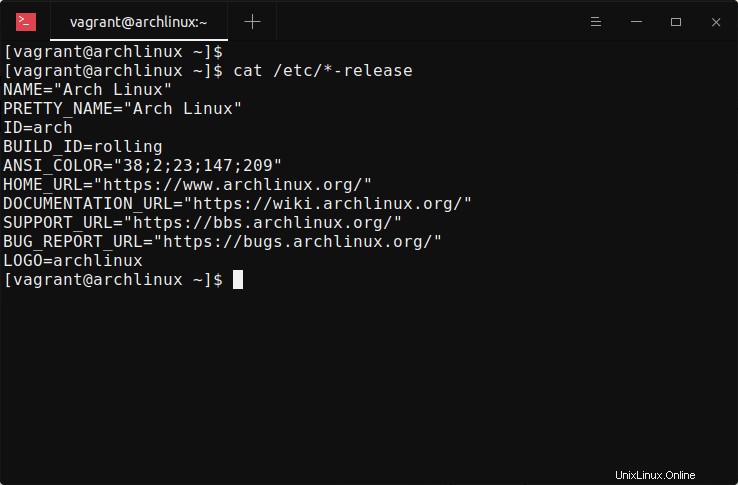
Nom de la distribution d'impression, version dans Arch Linux
Exemple de sortie de Fedora 33 :
Fedora version 33 (Thirty Three)NAME=FedoraVERSION="33 (Cloud Edition)"ID=fedoraVERSION_ID=33VERSION_CODENAME=""PLATFORM_ID="platform:f33"PRETTY_NAME="Fedora 33 (Cloud Edition)"ANSI_COLOR="0;38;2;60;110;180"LOGO=fedora-logo-iconCPE_NAME="cpe:/o:fedoraproject:fedora:33"HOME_URL="https://fedoraproject.org/"DOCUMENTATION_URL="https:// docs.fedoraproject.org/en-US/fedora/f33/system-administrators-guide/"SUPPORT_URL="https://fedoraproject.org/wiki/Communicating_and_getting_help"BUG_REPORT_URL="https://bugzilla.redhat.com/" REDHAT_BUGZILLA_PRODUCT="Fedora"REDHAT_BUGZILLA_PRODUCT_VERSION=33REDHAT_SUPPORT_PRODUCT="Fedora"REDHAT_SUPPORT_PRODUCT_VERSION=33PRIVACY_POLICY_URL="https://fedoraproject.org/wiki/Legal:PrivacyPolicy"VARIANT="Cloud Edition"VARIANT_ID=cloudFedora version 33 (Trente-trois) Fedora version 33 (Trente-trois) trente-trois)
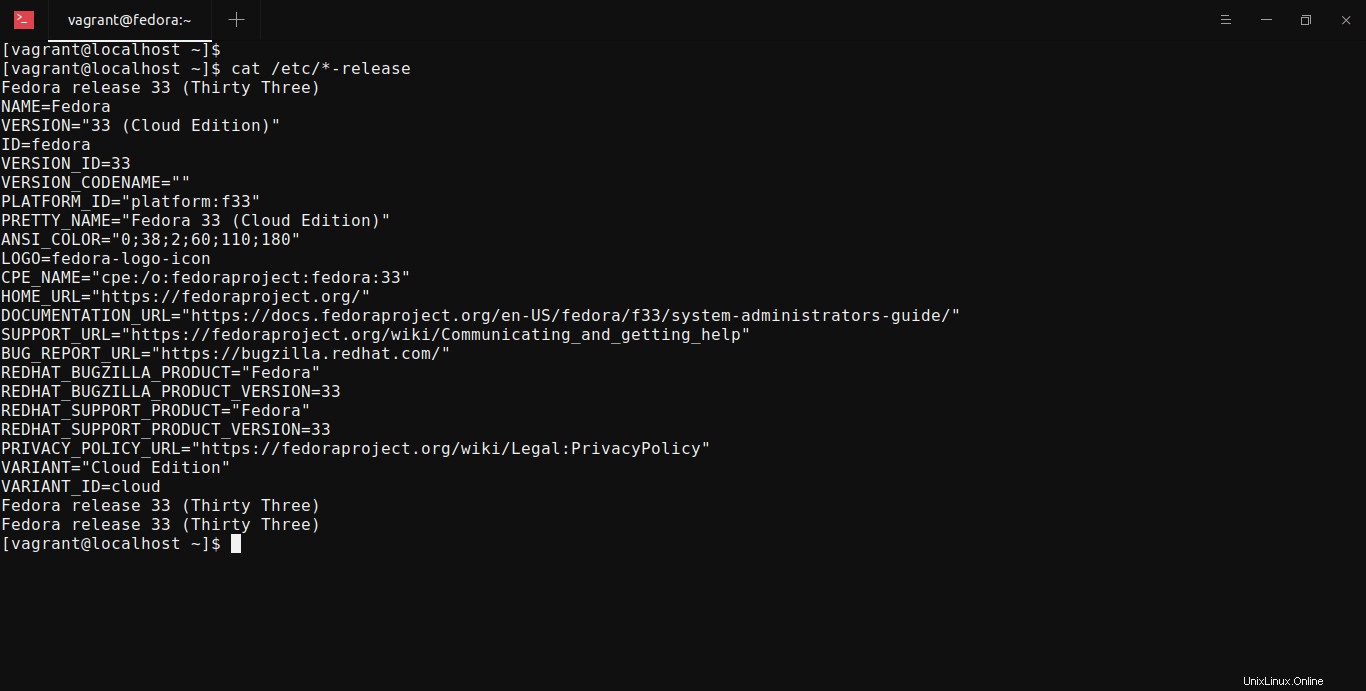
Imprimer le nom de la distribution, la version dans Fedora
Exemple de sortie de CentOS 7 :
CentOS Linux version 7.0.1406 (Core) NAME="CentOS Linux" VERSION="7 (Core)" ID="centos"ID_LIKE="rhel fedora"VERSION_ID="7"PRETTY_NAME="CentOS Linux 7 (Core)"ANSI_COLOR="0;31"CPE_NAME="cpe:/o:centos:centos:7"HOME_URL=" https://www.centos.org/"BUG_REPORT_URL="https://bugs.centos.org/"CentOS Linux version 7.0.1406 (Core) CentOS Linux version 7.0.1406 (Core)
Exemple de sortie deUbuntu 20.04 :
DISTRIB_ID=UbuntuDISTRIB_RELEASE=20.04DISTRIB_CODENAME=focalDISTRIB_DESCRIPTION="Ubuntu 20.04.1 LTS"NAME="Ubuntu" VERSION="20.04.1 LTS (Fosse focale)" ID=ubuntuID_LIKE=debianPRETTY_NAME="Ubuntu 20.04.1 LTS"VERSION_ID="20.04"HOME_URL="https://www.ubuntu.com/"SUPPORT_URL="https://help.ubuntu.com/"BUG_REPORT_URL="https ://bugs.launchpad.net/ubuntu/"PRIVACY_POLICY_URL="https://www.ubuntu.com/legal/terms-and-policies/privacy-policy"VERSION_CODENAME=focalUBUNTU_CODENAME=focal
Exemple de sortie de Ubuntu 18.04 :
DISTRIB_ID=UbuntuDISTRIB_RELEASE=18.04DISTRIB_CODENAME=bionicDISTRIB_DESCRIPTION="Ubuntu 18.04.2 LTS"NAME="Ubuntu" VERSION="18.04.2 LTS (Castor bionique)" ID=ubuntuID_LIKE=debianPRETTY_NAME="Ubuntu 18.04.2 LTS"VERSION_ID="18.04"HOME_URL="https://www.ubuntu.com/"SUPPORT_URL="https://help.ubuntu.com/"BUG_REPORT_URL="https ://bugs.launchpad.net/ubuntu/"PRIVACY_POLICY_URL="https://www.ubuntu.com/legal/terms-and-policies/privacy-policy"VERSION_CODENAME=bionicUBUNTU_CODENAME=bionic
Sur Alpine Linux , exécutez :
$ cat /etc/alpine-release Exemple de résultat :
3.13.0 Méthode 2 :
La commande suivante obtiendra également vos détails de distribution.
$ cat /etc/issue
Exemple de sortie de Arch Linux :
Arch Linux \r (\l)
Exemple de sortie de Ubuntu 20.04 LTS :
Ubuntu 20.04.1 LTS \n \l
Sur Ubuntu 18.04 :
Ubuntu 18.04.2 LTS \n \l
Méthode 3 :
La commande suivante vous donnera les détails de la distribution dans Debian et ses variantes comme Ubuntu, Linux Mint, etc.
$ lsb_release -a
Ubuntu 20.04 :
Aucun module LSB n'est disponible.Identifiant du distributeur :Ubuntu Description :Ubuntu 20.04.1 LTSVersion : 20.04 Nom de code :focal
Ubuntu 18.04 :
Aucun module LSB n'est disponible.Identifiant du distributeur :Ubuntu Description :Ubuntu 18.04.2 LTSVersion : 18.04 Nom de code :bionique
2. Trouver les détails du noyau Linux
Méthode 1 :
Pour connaître les détails de votre noyau Linux, exécutez la commande suivante depuis votre terminal.
$ uname -a
Exemple de sortie de Arch Linux :
Linux archlinux 5.10.11-arch1-1 #1 SMP PREEMPT Mer, 27 janvier 2021 13:53:16 +0000 x86_64 GNU/Linux
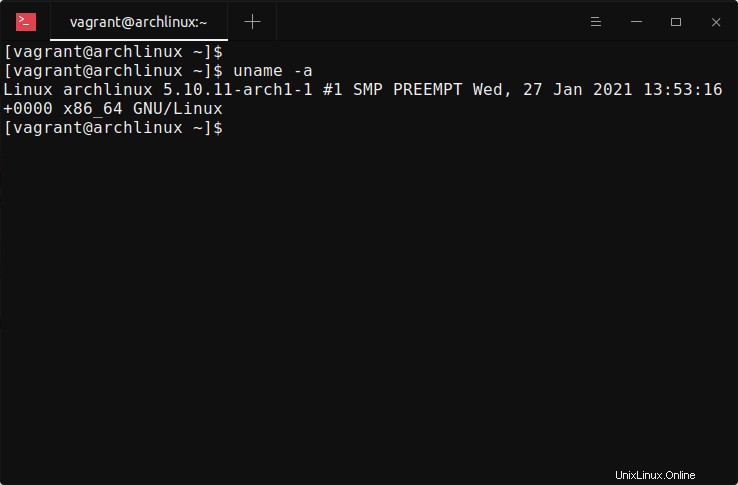
Trouver les détails du noyau Linux dans Arch Linux
Exemple de sortie dans CentOS 7 :
Linux server.ostechnix.lan 3.10.0-123.9.3.el7.x86_64 #1 SMP Thu Nov 6 15:06:03 UTC 2014 x86_64 x86_64 x86_64 GNU/Linux
Exemple de sortie de Fedora 33 :
Linux localhost.localdomain 5.8.15-301.fc33.x86_64 #1 SMP jeu 15 octobre 16:58:06 UTC 2020 x86_64 x86_64 x86_64 GNU/Linux
Exemple de sortie dans Ubuntu 20.04 :
Linux ostechnix 5.4.0-42-generic #46-Ubuntu SMP Fri Jul 10 00:24:02 UTC 2020 x86_64 x86_64 x86_64 GNU/Linux
Ubuntu 18.04 :
Linux ostechnix 4.18.0-25-generic #26~18.04.1-Ubuntu SMP Thu Jun 27 07:28:31 UTC 2019 x86_64 x86_64 x86_64 GNU/Linux
Ou,
$ uname -mrs
Exemple de sortie :
Linux 5.4.0-42-générique x86_64
Où,
- Linux - Nom du noyau
- 5.4.0-42-générique - Version du noyau
- x86_64 - Architecture matérielle du système (c'est-à-dire système 64 bits)
Pour plus de détails sur la commande uname, consultez la page de manuel.
$ man uname
Méthode 2 :
Depuis votre Terminal, exécutez la commande suivante :
$ cat /proc/version
Exemple de sortie de Arch Linux :
Linux version 5.10.11-arch1-1 ([email protected]) (gcc (GCC) 10.2.0, GNU ld (GNU Binutils) 2.35.1) #1 SMP PREEMPT Mer, 27 janvier 2021 13:53 :16 +0000
Exemple de sortie de CentOS 7 :
Linux version 3.10.0-123.9.3.el7.x86_64 ([email protected]) (gcc version 4.8.2 20140120 (Red Hat 4.8.2-16) (GCC) ) #1 SMP jeu 6 novembre 15 :06:03 UTC 2014
Exemple de sortie de Fedora 33 :
Linux version 5.8.15-301.fc33.x86_64 ([email protected]) (gcc (GCC) 10.2.1 20200826 (Red Hat 10.2.1-3), GNU ld version 2.35-10.fc33) #1 SMP jeu. 15 oct. 16:58:06 UTC 2020
Exemple de sortie d'Ubuntu 20.04 :
Linux version 5.4.0-42-generic ([email protected]) (gcc version 9.3.0 (Ubuntu 9.3.0-10ubuntu2)) #46-Ubuntu SMP Fri Jul 10 00:24:02 UTC 2020Ubuntu 18.04 :
Linux version 4.18.0-25-generic ([email protected]) (gcc version 7.4.0 (Ubuntu 7.4.0-1ubuntu1~18.04.1)) #26~18.04.1-Ubuntu SMP Jeu 27 juin 07 :28:31 UTC 2019Suggestion de lecture :
- Comment trouver les détails du système Linux à l'aide d'inxi
- Neofetch – Afficher les informations du système Linux dans le terminal
- Rechercher les détails du système Linux à l'aide de Python
- Comment trouver les spécifications matérielles et logicielles dans Ubuntu
Ce sont quelques façons de trouver le nom, la version et les détails du noyau d'une distribution Linux. J'espère que vous le trouverez utile.